Installation et utilisation du socle – partie 1
Votre écran de création à stylet Cintiq est accompagné de son socle et de divers accessoires.
Vous pouvez régler la position verticale et horizontale du socle en fonction de vos besoins, suivant si vous souhaitez l'utiliser comme un chevalet, une table de graphiste, une planche à dessin ou un écran de présentation.
Pour obtenir des instructions sur l'installation de votre Cintiq et de son socle, consultez la section Installation de la Cintiq 24HD. Pour obtenir des instructions sur l'utilisation des câbles DVD, DisplayPort ou USB, consultez la section Configuration – Étape 2.
Fonctionnalités du socle de l'écran
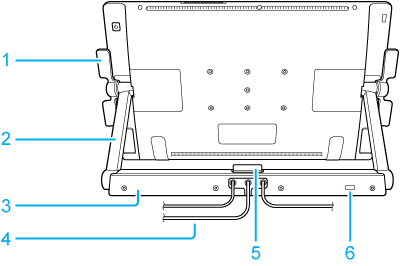
| 1 | Leviers de réglage de l'inclinaison |
| 2 | Bras de support de l'écran |
| 3 | Base du socle de l'écran |
| 4 | Câbles de raccordement |
| 5 | Loquet |
| 6 | Fente de sécurité |
Réglage de la hauteur et de l'inclinaison de l'écran
Vous pouvez utiliser le socle pour régler la hauteur et l'inclinaison de l'écran interactif selon vos besoins au cours de la journée.
Pour régler l'inclinaison de l'écran ou l'angle de vision, procédez comme suit :
- Placez-vous face à l'écran interactif et saisissez-le des deux côtés au niveau des leviers de réglage de l'inclinaison.
- Pincez délicatement ou tirez les leviers en direction de l'écran interactif, en pinçant les leviers des deux côtés de l'écran interactif en même temps. Un mécanisme d'embrayage se relâche. Tout en exerçant une pression sur les leviers, inclinez l'écran interactif pour régler l'angle de vue.
- Pour une inclinaison plus horizontale, saisissez les leviers inférieurs et faites tourner la Cintiq vers le bas jusqu'à la position voulue. Pour une inclinaison plus verticale, appuyez sur les leviers supérieurs et faites tourner la Cintiq vers le haut jusqu'à la position voulue.
- Pour verrouiller les leviers de réglage de l'inclinaison en place, placez-les en position verticale.
- Lorsque vous avez réglé la position souhaitée pour le socle, relâchez les leviers pour la verrouiller.
- Utilisez le loquet de déverrouillage pour libérer les leviers de réglage de l'inclinaison d'une position verrouillée.
- Soyez attentif au comportement de l'écran interactif lorsque vous réglez l'angle d'inclinaison ou de vision. Dans certains cas, il peut être plus facile d'utiliser les leviers supérieurs plutôt qu'inférieurs et inversement.
Les bras de support se verrouillent lorsqu'ils sont placés en position verticale. Pour déverrouiller les bras de support :
- Utilisez les leviers de réglage pour relever légèrement la partie inférieure de l'écran interactif de manière à pouvoir accéder au loquet.
- Soutenez l'écran interactif d'une main et soulevez-le légèrement. De l'autre, tirez le loquet vers vous. Les bras de support sont alors déverrouillés et redeviennent mobiles.
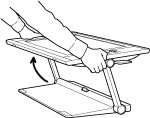
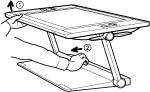

Vous pouvez déplier les pattes de support de l'écran interactif pour le relever légèrement ou y placer un clavier en dessous. Les pattes de support se trouvent sous l'écran interactif, une au niveau de chaque coin inférieur. Dépliez chaque patte et appuyez légèrement vers le haut pour les clipser. Reportez-vous à la section Fonctions de la Cintiq 24HD pour consulter une illustration montrant l'emplacement des pattes de support.
| | Ne partagez pas mes informations | | Cookies | | Conditions d'utilisation | | Directives relatives à la protection de l'information |